Fernsehen ohne Fernseher – die Möglichkeit wird immer interessanter, seit es Fernsehkarten, Live-TV-Apps und mobile Beamer gibt. Oder eine Fritzbox Cable. Denn auch die hat einen DVB-C-Tuner integriert, mit dem du auf dem Laptop oder sogar dem Smartphone im heimischen Netzwerk auf das Live-TV-Programm zugreifen kannst. Wir zeigen dir, wie du das Programm für dich einrichtest und nutzt:
- DVB-C-Tuner einrichten
- PC: Fernsehen mit VLC
- Radiohören auf dem PC
- Smartphone: Die Fritz TV App
- Tipps
- DSL/Glasfaser: Die Alternative
DVB-C-Tuner auf der Fritzbox einrichten
Um über deine Fritzbox Cable fernzusehen, musst du die Live-TV-Funktion in der Benutzeroberfläche erst freischalten. Das kannst du über den Browser deines PCs oder Smartphones tun:
- Gib in einem Browser fritz.box in die Adresszeile ein
- Logge dich mit dem Fritzbox-Kennwort ein.
- Klicke im Menü links auf „DVB-C“
- Klicke auf „Live-TV“ > „Live-TV“ aktivieren
- Die Fritzbox weist dich danach in einem Dialogfeld darauf hin, dass sie neu gestartet werden muss. Bestätige das mit „Ok“.
Weil die Fritzbox nun neu startet, ist für wenige Minuten dein WLAN nicht erreichbar. Es kann sein, dass du deinen PC oder dein Smartphone danach neu mit dem WLAN deiner Fritzbox verbinden musst. Sobald du wieder verbunden bist…
- Lade die Seite neu oder gib noch einmal fritz.box in die Adresszeile deines Browsers ein.
- Melde dich mit deiner Kennung erneut an.
- Klicke im Menü links auf DVB-C und dann auf Sendersuchlauf > Standard Sendersuche > Sendersuchlauf starten.
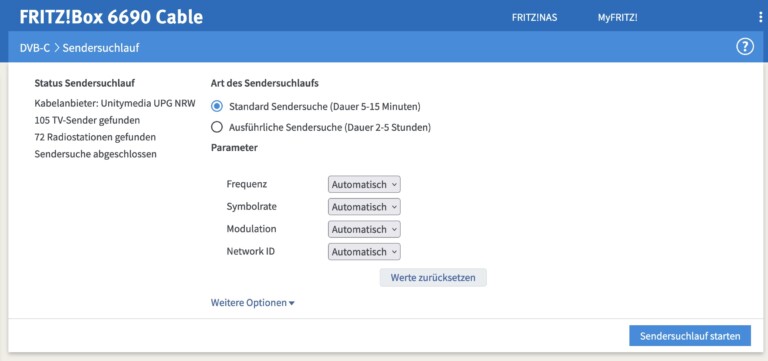
Nach 5-15 Minuten ist der Sendersuchlauf beendet und hat – wenn alles funktioniert hat – einige TV- und Radiosender deines Kabelanbieters gefunden. Im Menü über „Live TV“ kannst du sehen, welche Übertragungen gerade aktiv sind. Du kannst bis zu vier Streams gleichzeitig laufen lassen – also auf vier verschiedenen Endgeräten gleichzeitig fernsehen.
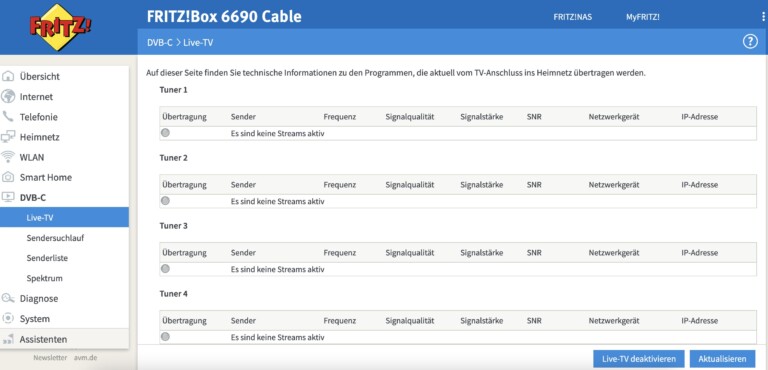
Auf „Senderliste“ findest du die Programme, die dein Kabelprovider dir anbietet. Hier findest du Kanäle in SD- und HD-Qualität. HD hat die höhere Auflösung und bietet dir ein besseres Bild:
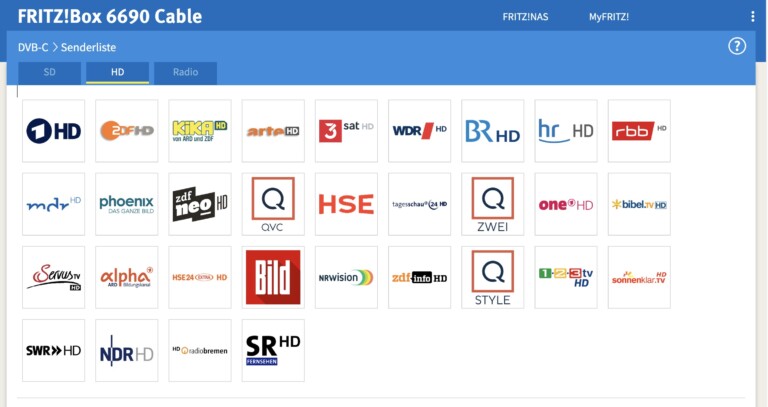
Wie du die Sender auf dem PC schaust, zeigen wir dir im nächsten Kapitel.
TV auf dem PC mit Fritzbox Cable und VLC
Am vielleicht einfachsten und günstigsten (weil kostenlos) schaust du Kabelfernsehen über die Fritzbox Cable mit dem VLC Player auf deinem PC oder Mac. Der VLC Player (ursprünglicher Name: Video LAN Client) ist, kurz gesagt, ein spendenfinanzierter, quelloffener Player für beinahe alle erdenklichen Video- und Audioformate. Er funktioniert in einer eigenen Version für Windows, Mac, Linux, Android oder iOS.
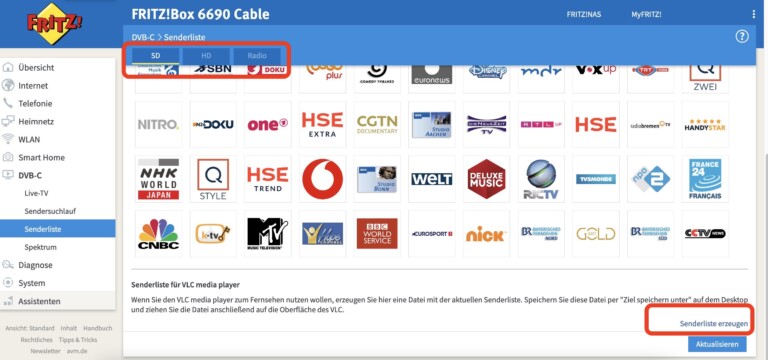
Auf der Fritzbox lädst du zunächst eine Senderliste herunter, die du danach auf dem VLC Player öffnen kannst:
- Öffne fritz.box in einem beliebigen Browser auf dem PC, Mac oder Laptop, auf dem du fernsehen möchtest.
- Logge dich mit deiner Kennung ein.
- Gehe auf „DVB-C“ und hier auf „Senderliste“.
- Nach erfolgreichem Sendersuchlauf solltest du hier oben die drei Registerreiter „SD“, „HD“ und „Radio“ sehen, sowie im Hauptfeld darunter Icons der verfügbaren Sender.
- Wähle, „SD“, „HD“ oder „Radio“, scrolle herunter und klicke auf den Download-Link „Senderliste erzeugen“.
- Speichere die .m3u-Datei ab.
- Wiederhole die Schritte für die anderen Sendertypen, um alle TV- und Radiosender herunterzuladen.
- Lade dir hier auf der offiziellen Website den VLC Player für dein Betriebssystem herunter.
- Installiere und öffne den VLC Player.
- Ziehe die gewünschte Senderliste (m3u-Datei) per Drag and Drop ins Hauptfenster des VLC Players.
- Klickst du auf das Hamburger-Menü, solltest du nun eine Senderliste sehen.
- Klicke hier auf das gewünschte TV-Programm. Dann solltest du es (evtl. nach kurzer Verzögerung) sehen können.
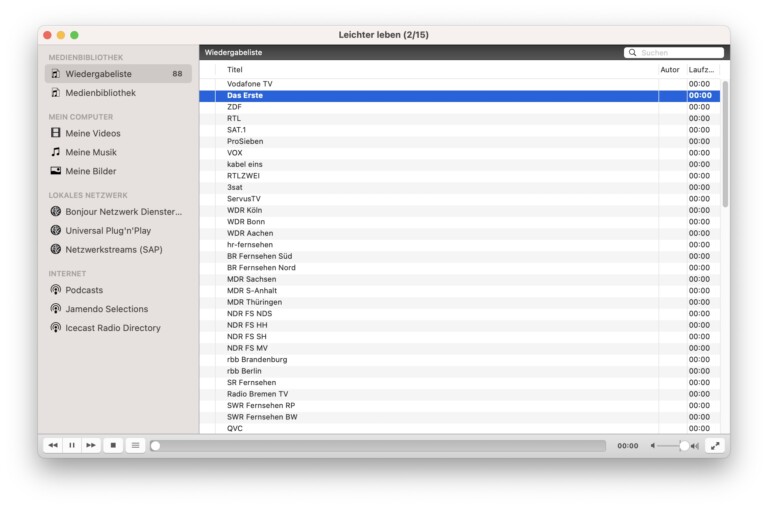
Zappen kannst du mit einem Klick auf „<<“ oder „>>“. Das Programm beendest du mit einem Klick auf die Stopp-Taste, oder indem du den VLC-Player einfach beendest.
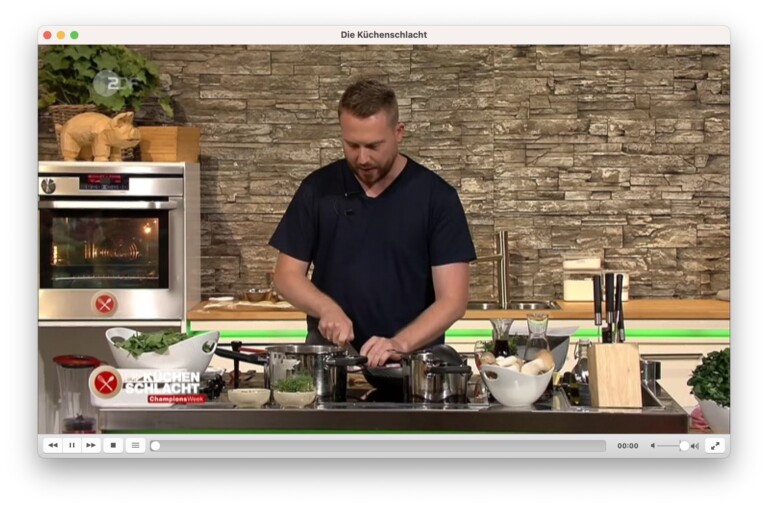
Senderlisten nicht löschen
Wichtig: Beendest du den VLC-Player, musst du die Senderliste beim nächsten Start wahrscheinlich neu übertragen. Dazu ziehst du die Senderliste einfach erneut per Drag and Drop auf das Hauptfenster des VLC Players. Lösche die einmal heruntergeladenen Senderlisten also nicht. Sie heißen:
- tvsd.m3u -> für TV-Kanäle in Standardauflösung, Standard Definition
- tvhd.m3u -> für TV-Kanäle in hoher Auflösung, High Definition
- radio.m3u -> für Radiosender über Kabel
Planst du, täglich auf diese Weise fernzusehen oder Radio zu hören und dabei den VLC Player zu nutzen, wäre übrigens eine kleine Spende an das gemeinnützige Projekt fair.
Radio hören mit Fritzbox und PC
Oben haben wir es bereits kurz erwähnt: Dein Kabel-TV-Zugang bietet dir in der Regel auch den Zugang zu einigen Radiosendern. Du kannst also mit Hilfe der Fritzbox Cable auf deinem PC oder Laptop auch Radio hören. Im Kapitel TV auf dem PC haben wir dir in Länge beschrieben, wie das für TV-Sender und Radiosender geht. Hier noch einmal in aller Kürze die Anleitung für Radiosender:
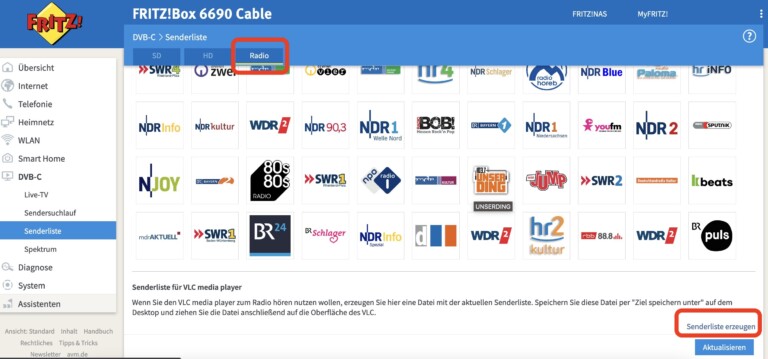
- Öffne fritz.box in einem Browser auf dem Endgerät, auf dem du später Radio hören möchtest, und logge dich mit deiner Kennung ein.
- Klicke im Menü auf DVB-C > Senderliste und hier auf den Tab „Radio“. Scrolle in der Liste nach unten und wähle „Senderliste erzeugen“ aus.
- Lade den VLC Player herunter, falls noch nicht geschehen, öffne ihn und ziehe die gerade heruntergeladene Senderliste radio.m3u per Drag and Drop auf das Hauptfenster des Players.
- Mit einem Klick auf das Hamburger-Menu sollte dir VLC nun eine Senderliste anzeigen. Klicke auf den gewünschten Sender, dann sollte er nach einem kurzen Augenblick starten.
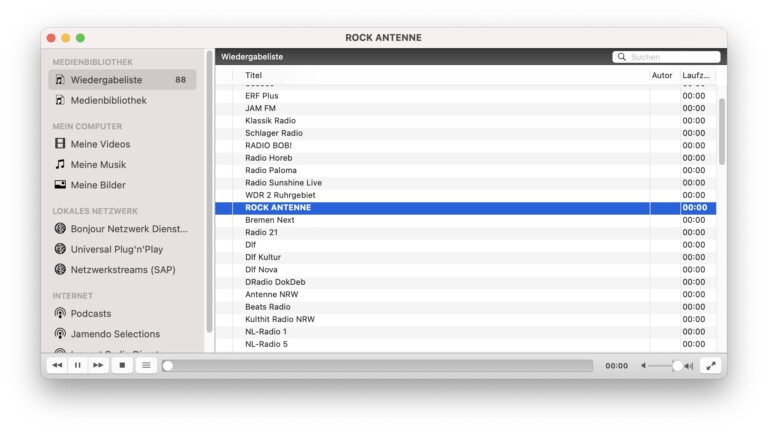
Zappen kannst du auch hier mit einem Klick auf „<<“ oder „>>“. Ein Klick auf die Stopptaste beendet das Radioprogramm.
Fritz App TV: Fernsehen auf dem Smartphone
Noch leichter als das Fernsehen auf dem PC ist das Fernsehen mit der Fritzbox auf dem Smartphone. Denn dafür hat Fritzbox-Anbieter AVM die Fritz App TV entwickelt:
- Lade dir die Fritz App TV auf Google Play für Android oder den AppStore für das iPhone oder iPad herunter, installiere und öffne sie.
- Wähle „TV“ oder „Radio“ und tippe hier einfach auf das gewünschte Sender-Icon. Dann startet das Programm kurze Zeit später.
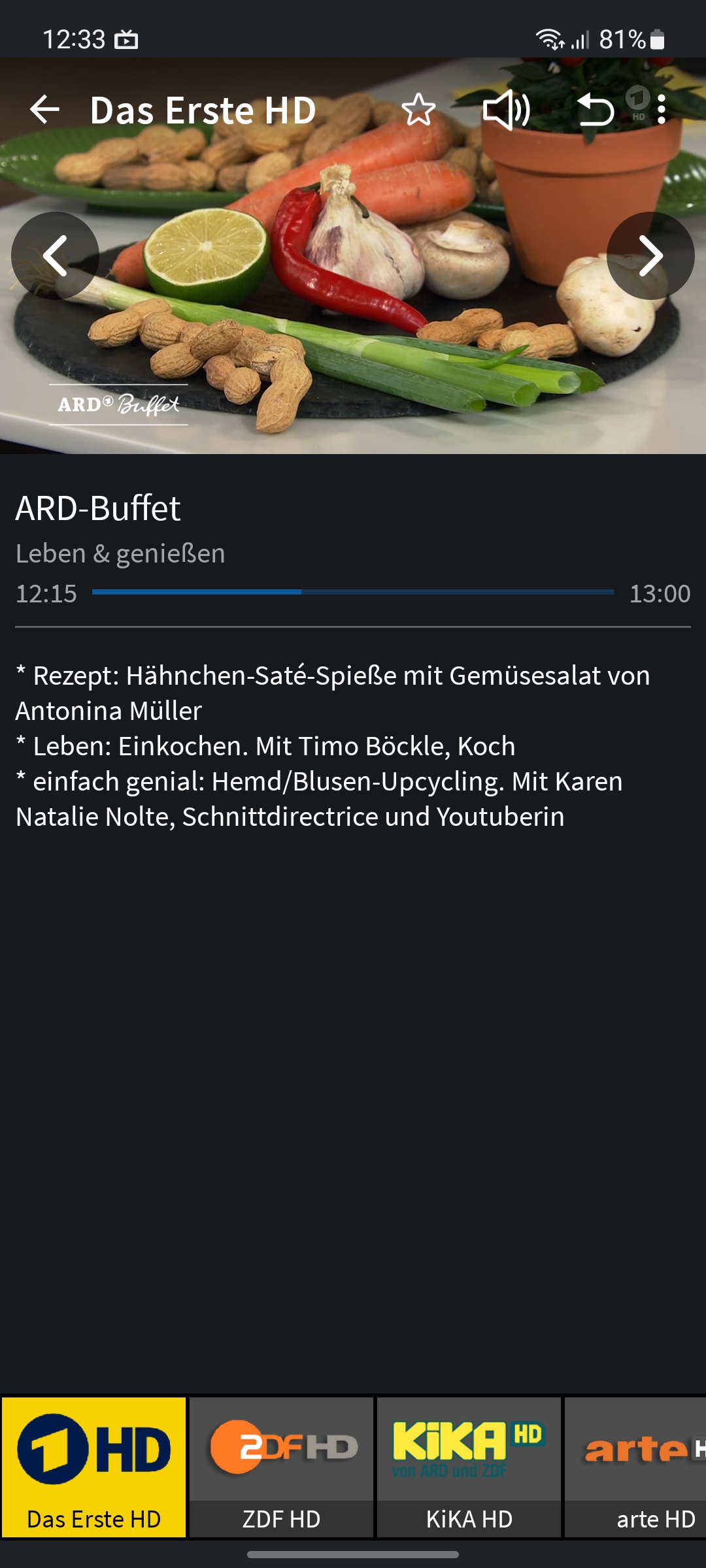
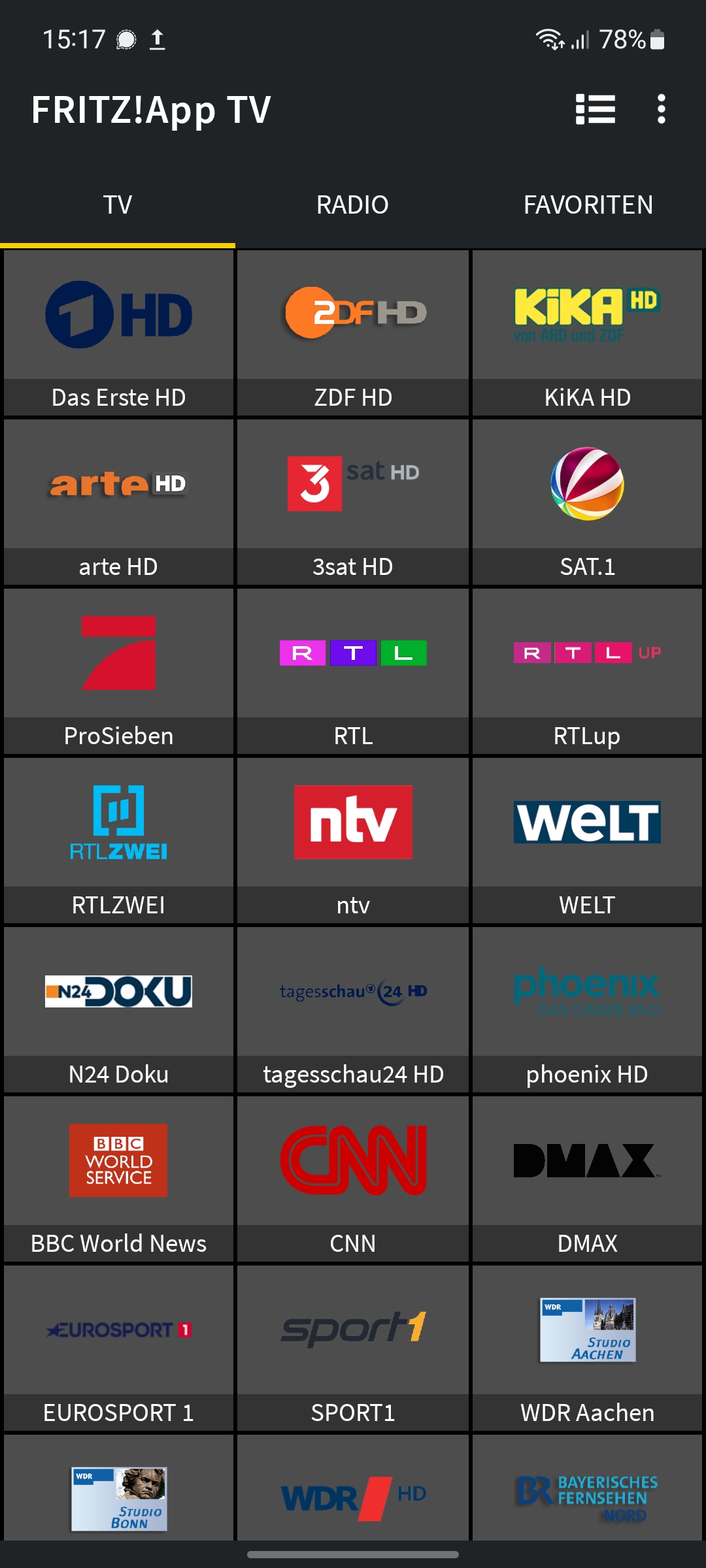
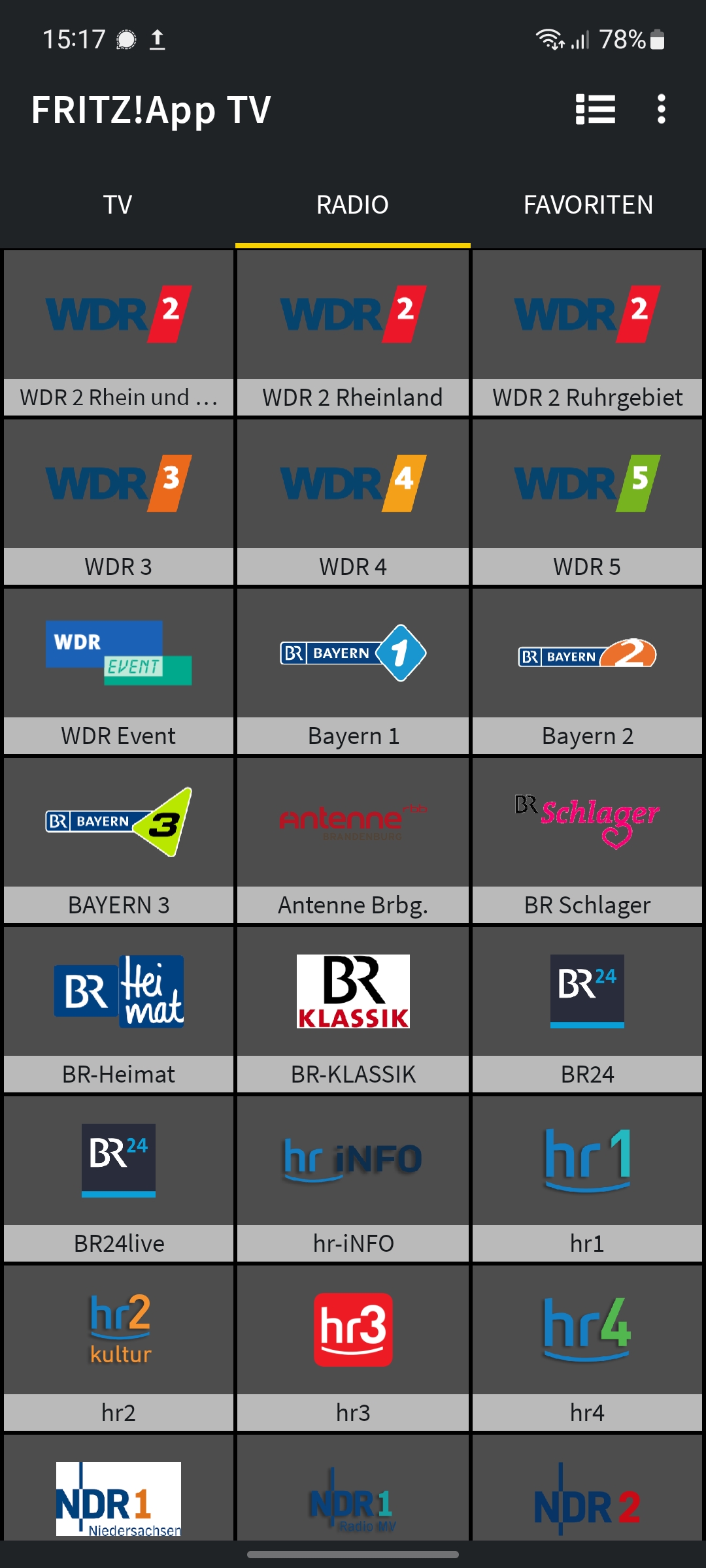
Wie du siehst, geht das deutlich einfacher als unsere Methode mit dem VLC-Player auf dem PC. AVM hat hier einfach SD- und HD-Sender praktisch in eine Übersicht gepackt und öffnet die Senderlisten direkt beim Start.
Zappen kannst du hier mit einem Tipp auf „<“ oder „>“ auf der linken und rechten Seite des Videofensters. Das laufende Programm beendest du, wenn du zur Senderübersicht zurückkehrst oder die App beendest.
Tipps für Live-TV auf einer Fritzbox Cable
Für diesen Beitrag und den damit verbundenen Tests hielten wir Rücksprache mit dem AVM-Service. Folgende Tipps haben wir aus der Kommunikation für dich:
- Live-TV über eine Fritzbox funktioniert nur, wenn die Fritzbox Cable direkt an einen Kabelanschluss angeschlossen ist. Es funktioniert nicht, wenn du deine Fritzbox per LAN-Kabel als Client mit einem anderen Router/Kabelmodem wie der Vodafone Station verbindest.
- Du kannst Live-TV über eine Fritzbox Cable auch nutzen, wenn du keinen Kabel-Internetanschluss (mehr) hast. Voraussetzung ist, dass du über einen laufenden Kabel-TV-Anschluss verfügst. Der ist gerade in vielen Mehrparteienwohnhäusern bereits standardmäßig installiert und in deinen Mietnebenkosten enthalten. Wenn du ganz normal einen Fernseher an deinen Kabelanschluss anschließen und das TV-Programm damit nutzen könntest, dann sollte das auch mit deiner Fritzbox Cable funktionieren. Schließe sie einfach mit dem mitgelieferten Koaxialkabel an die Buchse „Data“ der Multimedia-Dose deines Kabelanschlusses an. Starte danach die Einrichtung, wie in unserem obersten Kapitel DVB-C-Tuner einrichten beschrieben.
- Fehlt der Menüpunkt „DVB-C“ in der Benutzeroberfläche deiner Fritzbox, dann ist der Service höchstwahrscheinlich nicht für dich verfügbar. Das kann technische Gründe haben (z.B. etwas stimmt mit der Verkabelung nicht) oder schlicht daran liegen, dass du keinen funktionierenden oder freigeschalteten Kabelanschluss hast.
Live-TV über Fritzbox mit DSL/Glasfaser
Du kannst Fernsehen mit der Fritzbox auch über einen DSL- oder Glasfaseranschluss – wenn du den passenden Anbieter und Service dafür hast. Das funktioniert laut AVM Stand August 2022 nur für Anschlüsse der Telekom oder Vodafone DSL, und nur, wenn du die Dienste MagentaTV oder Vodafone TV gebucht hast. Die Einrichtung funktioniert dann im Großen und Ganzen wie in unserem Kapitel DVB-C-Tuner einrichten und dann Live-TV am PC oder Live-TV auf dem Smartphone nutzen beschrieben.
Lediglich der Menüpunkt für Live-TV befindet sich auf deiner Fritzbox eventuell an einer anderen Stelle, etwa oben im horizontalen Menü neben „Fritz NAS“ und „My Fritz“.
Jetzt kommentieren!